今天学到了一招“微星主板BIOS设置u盘启动的方法”分享给有同样需要的同学!助人为快乐之本嘛~哈哈哈~
操作方法
-
01
开机,反复按下键盘的Delete键,进入主板BIOS的主界面。(请见下图)
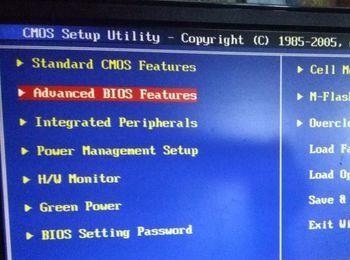
-
02
使用键盘方向键,选择“Advanced BIOS Features”项(此项翻译:高级BIOS 属性),按“Enter”键进入。(请见下图)
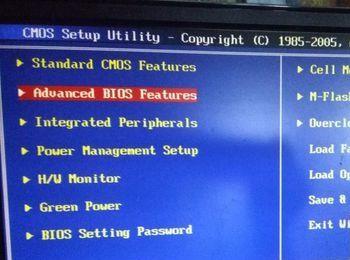
-
03
选择“BootSequence(此项翻译:启动顺序)”,按“Enter”键进入。(请见下图)
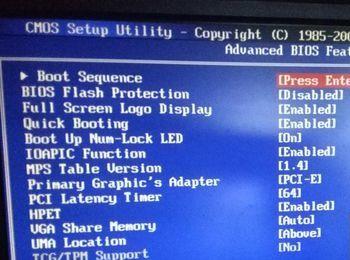
-
04
选1st Boot Device(此项翻译:第一启动项),按“Enter”键进入。(请见下图)
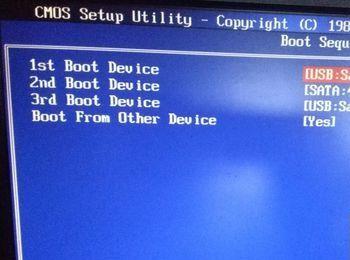
-
05
进入Options(此项翻译:选择)界面,使用键盘方向键选择USB,按“Enter”键确认。按“F10”保存并退出(请见下图)。系统安装完成后按上述步骤操作改回“SATA(硬盘)”为第一启动项即可。

-
06
Bios中英文对照: 1、Standard CMOS Features 标准CMOS属性 2、Advanced BIOS Features 高级BIOS 属性 3、Integrated Peripherals 整合周边设备 4、Power Management Setup 电源管理设置 5、H/W Monitor 硬件监测 6、Green Power 绿色节能 7、BIOS Setting Password 开机密码设置 8、Cell Menu 核心菜单 9、M-Flash U盘刷新BIOS 10、Over Clocking Profile 超频预置文件 11、Load Fail-Safe Defaults 加载安全缺省值 12、Load Optimized Defaults 加载优化值 13、Save & Exit Setup 保存设置并退出 14、Exit Without Saving 退出而不保存
